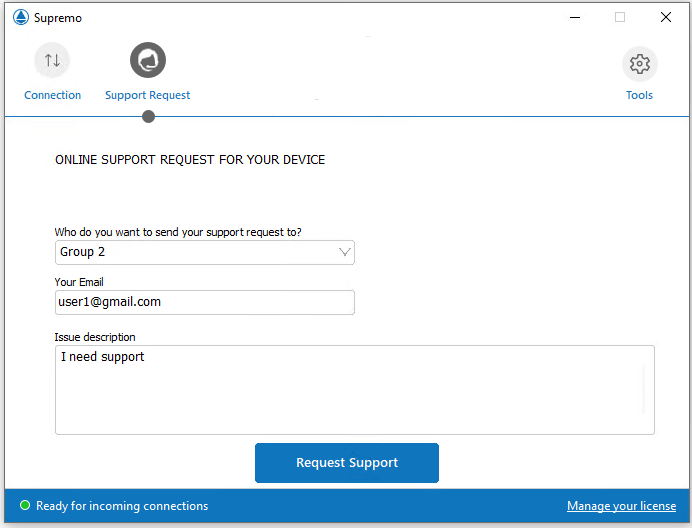Mit der Support-Warteschlange können Sie Supportanfragen Ihrer Kunden direkt über Supremo empfangen.
Sie können die Anfragen Ihren Mitarbeitern zuweisen oder die Verwaltung der Support-Warteschlange so einstellen, dass Ihre Betreiber die Anfragen unabhängig verwalten können, sobald sie an Ihr Team gesendet werden.
Über ein praktisches Dashboard können Sie sich in Echtzeit einen Überblick über den Status Ihrer Serviceanfragen verschaffen und die Arbeitsauslastung Ihres Teams überprüfen.
Darüber hinaus bietet die Überwachungsfunktion die Möglichkeit, alle fertiggestellten und geschlossenen Anfragen einzusehen.
So beginnen Sie mit der Verwaltung der Support-Warteschlange:
- Sie müssen Ihr Team aktivieren und unter dem Link Unterstützungsdienste der Supremo Console dessen Administrator sein. Nach der Aktivierung können Sie Ihre Mitarbeiter zur Benutzerliste der Konsole hinzufügen und sie als Bediener aktivieren, um die Assistentenverwaltung mit ihnen zu teilen (für weitere Informationen klicken Sie hier);
- Sie müssen ein Supremo Custom-Pro-Profil unter dem Link Unterstützungsdienste - Supremo Custom Pro erstellen, indem Sie die Option Supportanfragen aktivieren und sie mit Ihren Kunden teilen.
Nach dem Start der angepassten Version von Supremo können Ihre Kunden über das Support anfordern Panel Supportanfragen an Ihr Team senden.
Hinweis: Diese Funktion ist in der Supremo Console mit einer Professional-Lizenz verfügbar. Nur der Teamadministrator muss über eine Professional-Lizenz verfügen und diese im Supremo Console-Konto, aktivieren, damit das gesamte Team die Support-Warteschlange verwalten kann.
Unter Unterstützungsdienste – Tickets können Sie alle Supportanfragen anzeigen und verwalten, die von den angepassten Versionen von Supremo gesendet wurden, die Ihren Kunden zugänglich gemacht wurden.
Ihr Kunde kann eine Supportanfrage senden, indem er auf Supportanfrage klickt und die Details seines Problems eingibt: Gruppe, an die die Anfrage gesendet werden soll, E-Mail und Beschreibung des Problems (lesen Sie diese Anleitung um die anzuzeigenden Gruppen festzulegen).
Für jede eingegangene Anfrage können Sie die folgenden Informationen sehen:
- das Schloss-Symbol, um eine Anfrage zu schließen, nachdem der Operator Hilfe geleistet hat
- die zugewiesene Ticketnummer
- den Anfragesteller (Organisation oder Kunden-E-Mail, die beim Absenden der Anfrage angegeben wurde)
- die Priorität
- die Wartezeit, die seit dem Absenden der Supportanfrage verstrichen ist
- den Betreiber, der der Supportanfrage zugewiesen wurde
- die Gruppe, die der Supportanfrage zugewiesen wurde
- die Beschreibung des Problems, die vom Benutzer eingegeben wurde
- das Supremo-Symbol, um eine Remote-Verbindung zum Gerät des Benutzers zu starten
In der Spalte Priorität können Sie die Dringlichkeitsstufe der Anfrage festlegen. Wenn Sie eine standardmäßige Prioritätsstufe eingestellt haben, als Sie Ihr benutzerdefiniert Supremo eingerichtet haben, finden Sie hier die standardmäßige Priorität, die bearbeitet werden kann.
In der Spalte Betreiber können Sie die Supportanfrage einem Ihrer Mitarbeiter zuweisen, indem Sie auf Zuweisen klicken (mit denen Sie sich das Service Management geteilt haben und die daher Service Team Operators sind).
Wenn Sie die Supportanfrage einem bestimmten Namen zuordnen, ohne auch eine Gruppe auszuwählen, kann nur der von Ihnen ausgewählte Betreiber diese anzeigen, wenn er sich bei der Console anmeldet. Der/die Betreiber/in, der/die die Anfrage erhält, kann die Anfrage entweder bearbeiten und nach dem Support des Kunden schließen oder an eine andere Gruppe oder einen anderen Betreiber in seinem/ihrem Team weiterleiten.
In der Spalte Gruppe können Sie die Supportanfrage einer der Gruppen Ihres Teams zuweisen, indem Sie das Team aus dem Dropdown-Menü auswählen. Wenn Sie einer Gruppe eine Supportanfrage zuweisen, können alle Betreiber, die Mitglieder dieser Gruppe sind, diese anzeigen und verwalten, indem sie sich bei der Console anmelden.
Wenn beim Erstellen der Supremo-Custom-Datei Gruppen definiert wurden, kann der Benutzer, der die Anfrage sendet, die Gruppe auswählen, die sie erhalten soll. Diese Zuweisung kann jederzeit von den Betreiber geändert werden, die die Anfrage in der Konsole bearbeiten.
Durch Klicken auf das Supremo-Symbol ist es möglich, direkt eine Remote-Verbindung zum Gerät des Kunden aufzubauen, der den Support angefordert hat, ohne die Zugangsdaten des Remote-Geräts eingeben zu müssen: Sie müssen sich beim Adressbuch in der Supremo-Software angemeldet haben, um die Verbindung herzustellen. Der Kunde erhält Ihre Verbindungsanfrage und muss diese annehmen.
Nachdem eine Supportanfrage gelöst wurde, kann der Betreiber auf das Schlosssymbol klicken, um den Status zu ändern und sie als geschlossen zu markieren. Nicht manuell geschlossene Supportanfragen verfallen automatisch nach 24 Stunden und sind im Überwachungsverlauf ersichtlich.
Die Verwaltung einzelner Supportanfragen ist für alle Mitglieder des Supportteams gleich.
Ein Administrator verfügt jedoch über ein höheres Maß an Einsicht und Verwaltung.
Der Administrator eines Teams kann alle Supportanfragen einsehen, die von den Kunden gesendet wurden, denen er Supremo Custom Pro zugänglich gemacht hat, unabhängig davon, zu welchen Supportgruppen er/sie gehört. Der Administrator kann auch die Historie aller von seinem Team bearbeiteten Tickets einsehen.
Der Betreiber in einem Team kann dagegen nur die Supportanfragen verwalten, die seinen/ihren Gruppen zugeordnet sind oder Teil der Gruppen seiner speziellen Konto-Konsole sind. Der Betreiber kann die Zuordnung einer Supportanfrage zu einer anderen Gruppe oder einem anderen Betreiber ändern. Wenn er/sie eine Anfrage einer Gruppe zuweist, der er/sie nicht angehört, wird diese in seinem/ihrem Profil nicht mehr angezeigt. Der Betreiber kann nur die Historie der von ihm verwalteten oder von seiner Gruppe verwalteten Tickets einsehen.
Schließlich hat der Administrator die Möglichkeit, das Dashboard zu konsultieren und sich in Echtzeit einen Überblick über den Status der benötigten Hilfe und die Arbeitsbelastung seines Teams zu verschaffen.
Unter Organisationen können Sie die Tickets, die Sie erhalten, nach Kundenunternehmen oder Organisation gruppieren.
Wenn Sie die E-Mail-Domäne Ihres Kunden eingeben und einen Namen zuweisen, wird der Name der Organisation direkt in der Anfrage, die Sie erhalten, angezeigt (anstelle der E-Mail-Adresse, die der einzelne Benutzer beim Einreichen der Supportanfrage eingegeben hat).
Wenn Sie mit dem Mauszeiger über die Organisation fahren, können Sie die E-Mail des Benutzers anzeigen, der die Anfrage gestellt hat.